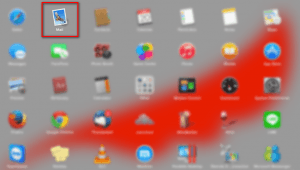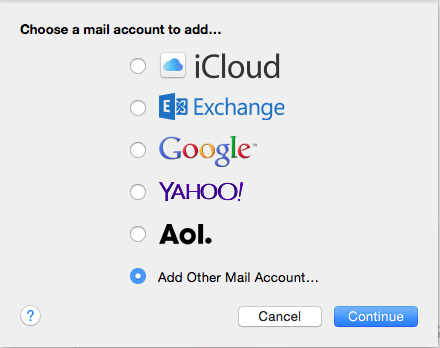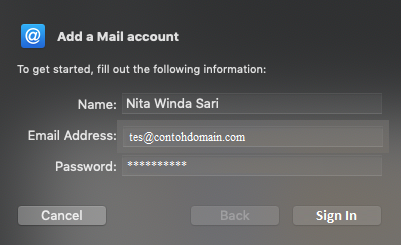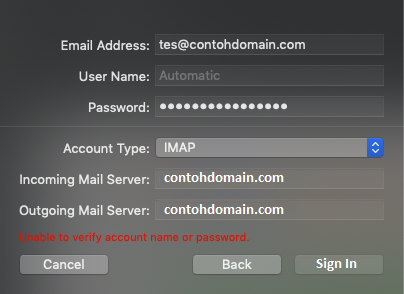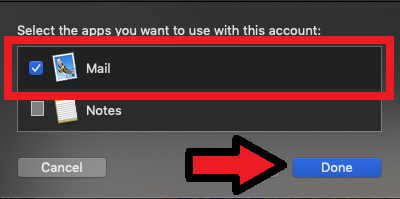Cara Setting Account Email di Macbook Pro
Kennaz 23 Januari 2015
Pada dasarnya, email yang anda buat di cpanel tidak hanya dapat dibuka melalui browser saja (webmail). Anda juga dapat membuka email tersebut menggunakan aplikasi dekstop seperti outlook, foxmail dan aplikasi mail di macbook pro. Pada artikel kali ini akan dijelaskan bagaimana cara setting account email di macbook pro. Sebelumnya, pastikan anda sudah membuat email di cpanel terlebih dahulu.
Berikut langkah-langkah cara setting account email di macbook pro.
-
Buka aplikasi Mail di macbook pro anda.
![11-300x170.png]()
-
Kemudian klik Add Account lalu muncul halaman Choose a mail account to add... Silahkan pilih Add Other Mail Account...
![setting_email_2015-01-20-1.png]()
-
Masukan detail informasi email yang sebelumnya sudah anda buat pada cpanel.
![Add email account]()
- Name: Diisi nama domain anda.
- Email Address: Diisi akun email anda.
- Password: Diisi password email anda.
Klik Sign In.
-
Setelah itu lanjutkan untuk mengisi detail email sebagai berikut.
![Setting Outgoing]()
- Email Address: Sudah otomatis terisi.
- User Name: Sudah otomatis terisi.
- Password: Sudah otomatis terisi.
- Account Type: Anda dapat memilih POP3 atau IMAP.
- Incoming Mail Server: Diisi nama domain anda.
- Outgoing Mail Server: Diisi nama domain anda.
Klik Sign In.
-
Setelah itu akan muncul halaman untuk memilih aplikasi pembuka email yang ada di macbook anda, pilih Mail lalu klik Done.
![3. Pilih Aplikasi email.png]()
-
Akun email anda sudah berhasil di seting pada macbook pro, silahkan dapat memanage email tersebut.
Jika ada pertanyaan tentang artikel Cara Setting Account Email di Macbook Pro, silahkan hubungi staf Indowebsite.